图老师电脑网络栏目是一个分享最好最实用的教程的社区,我们拥有最用心的各种教程,今天就给大家分享Photoshop临摹红衣女郎详细过程的教程,热爱PS的朋友们快点看过来吧!
【 tulaoshi.com - PS 】
先看看教程要点:
1.正确看待临摹的目的和意义:
有些人可能对于临摹不屑一顾,认为那些是没有意义和个性的东西。其实不然,创作的基础来自于多方面的积累,除了思维以外,技术的坚实保证和基本常识的累积也很重要。很难想象一个连基本倒影常识都没有的人创作创作出来的风景会有什么说服力和感染力
2.再创作精神:
临摹不是描摹,临摹是一种学习,我希望你把这个过程变成一个再创作过程,特别是到最后阶段,可以脱离参考对象,加入一些自己的想法的创意,大胆取舍。本例我就简化了模特的衣服,让它和红色的背景自然混合为一体。
3.不要投机取巧:
不要用clone或者描摹图层的方式来偷懒,其实那样的线稿只会是一种僵硬的束缚,它会限制你的思维的观察力。要相信自己的眼睛!用心去观察!会画画和不会画画的人的本质的区别就在于观察!
4.整体概念:
本例的示范基本阐述了何谓整体,好多初学者包括一些中级水平的朋友喜欢一上来就钻局部,画局部。其实局部并不难画,局部之间的关系和比例才是最重要的环节!所以不要一开始就想我要把这个眼睛画得如何动人,皮肤画的如何光洁。而是应该多考虑脸形,鼻子和嘴巴的比例位置,眼睛在脸部的哪个位置
5.头发应该怎么画:
头发的画法一直是广大CG爱好者最兴趣的话题之一。看了本例的示范,你应该可以知道一个大概的过程。一开始绝对不要去一根根画头发,而是要一块块去概括,分组,把整体的头发体积关系以及和头部衔接的关系表达出来。然后是分组的块面细化,最后是发丝的特征体现。发丝的刻画不需要是全部,而是那些结构转折最为明显的部位,需要巧画。
6.绘画的程度:
有些朋友喜欢照相级的写实,认为那个才是最高境界。其实不然,绘画不是拍照,应该有画的特色。神似比表面化的形似更加重要!细节的刻画要适可而止,过分繁琐的细节只会降低画面的感染力,要有高度的概括能力。
最后完成图:

1.在photoshop中打开参考图像,根据参考图的比例新建一个空白文件。
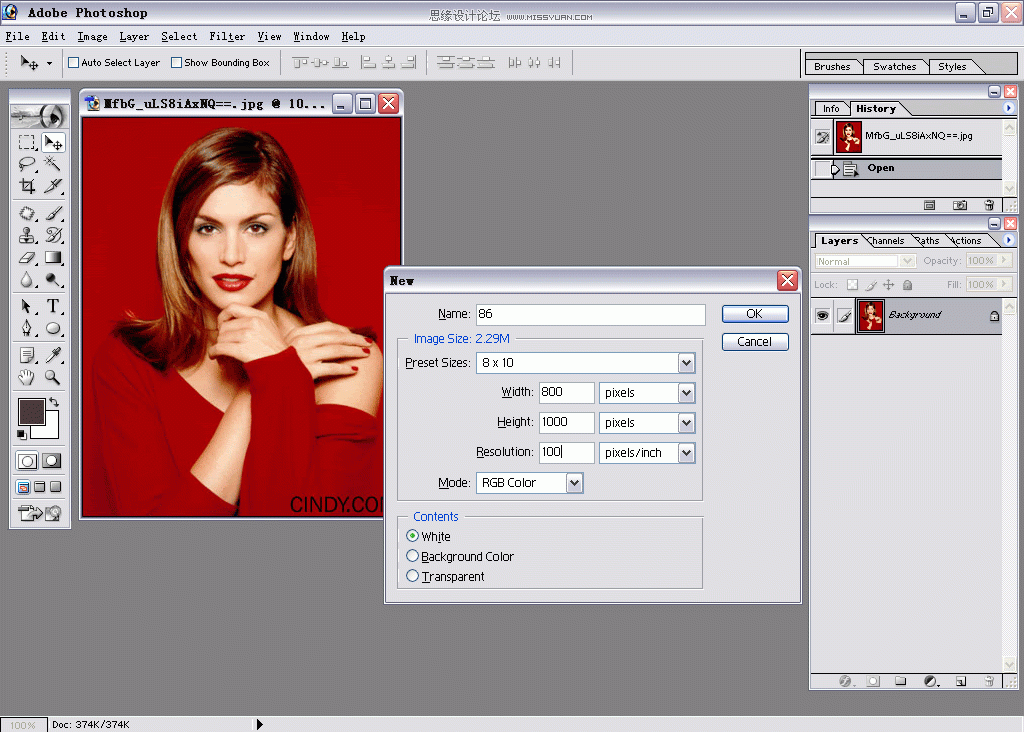
2.填充背景,新建图层,用Hard round的笔刷,用概括的直线画出基本形。
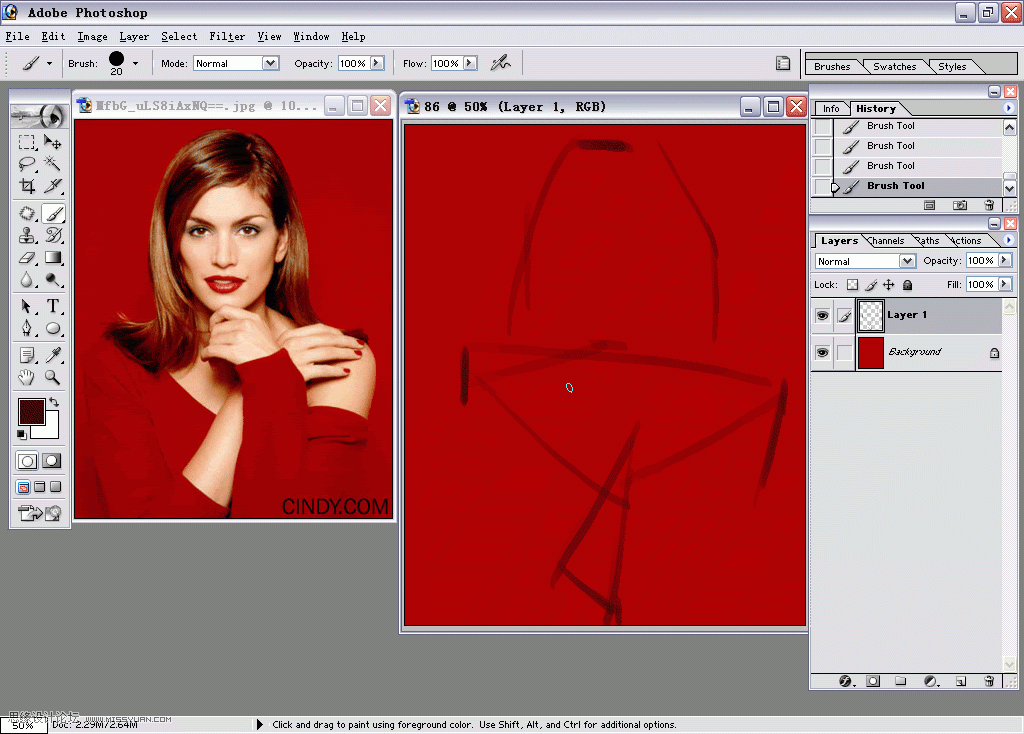
3.再复杂的形体都可以用最基本的基本形概括,比如三角形,多边形。要养成形状意识,看线条组成的形状。
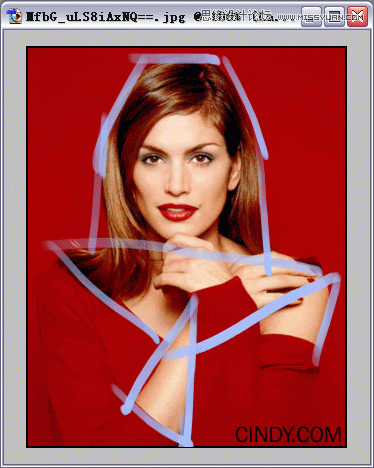
4.根据大形状按比例划分更小的形状。
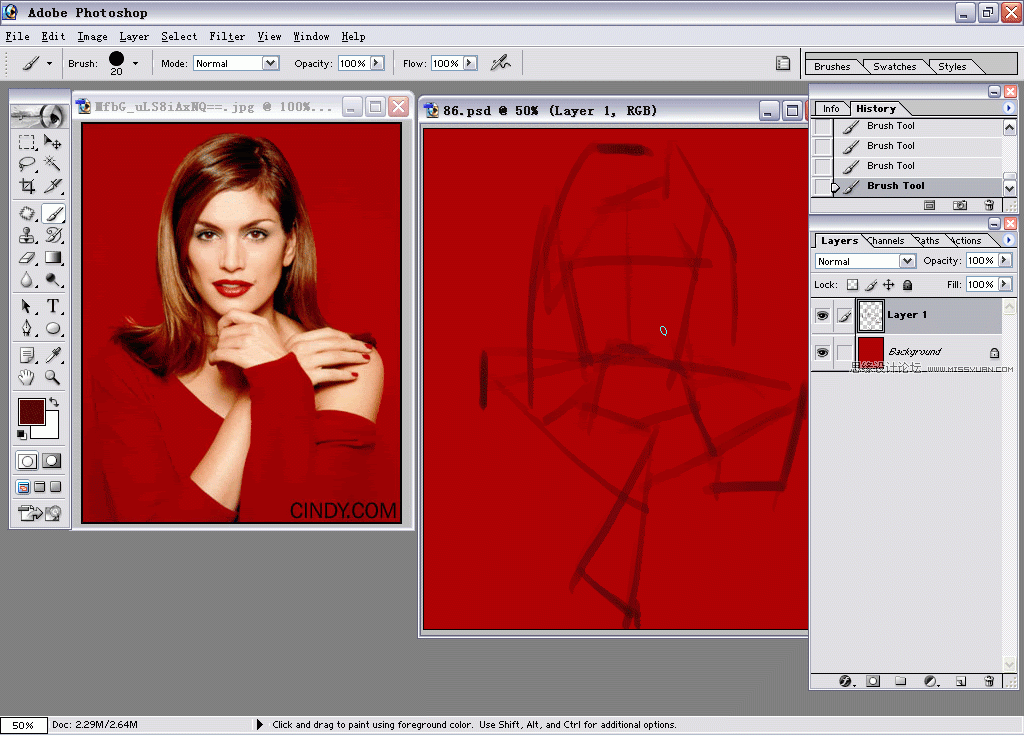
5.画出肤色的形状色块。
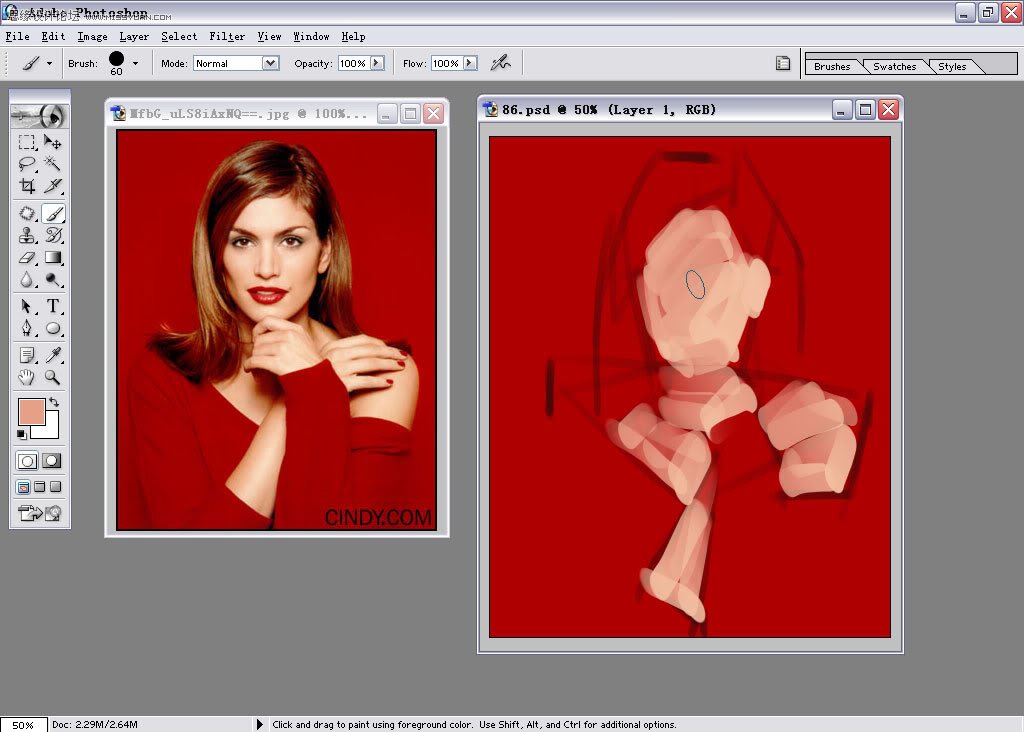
6.画出头发的色块。
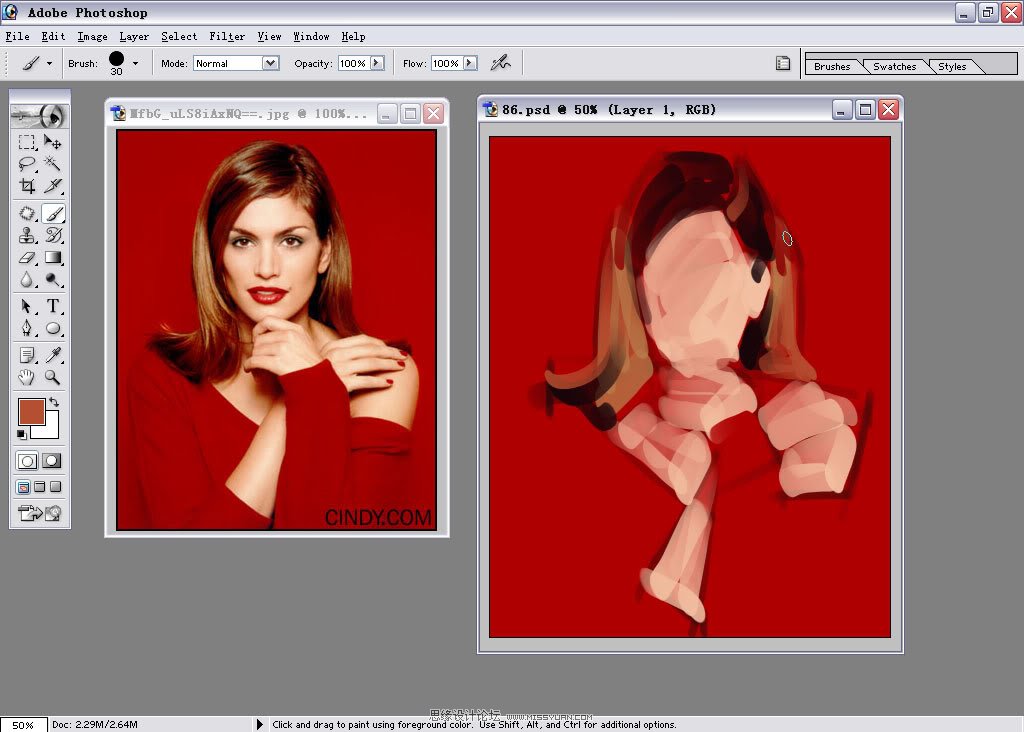
7.合并图层,画出最基本的五官色块。不要过多纠缠于细节,多看局部之间的关系和比例位置。(为了节约显示空间,我按SHIFT+TAB隐藏调板)
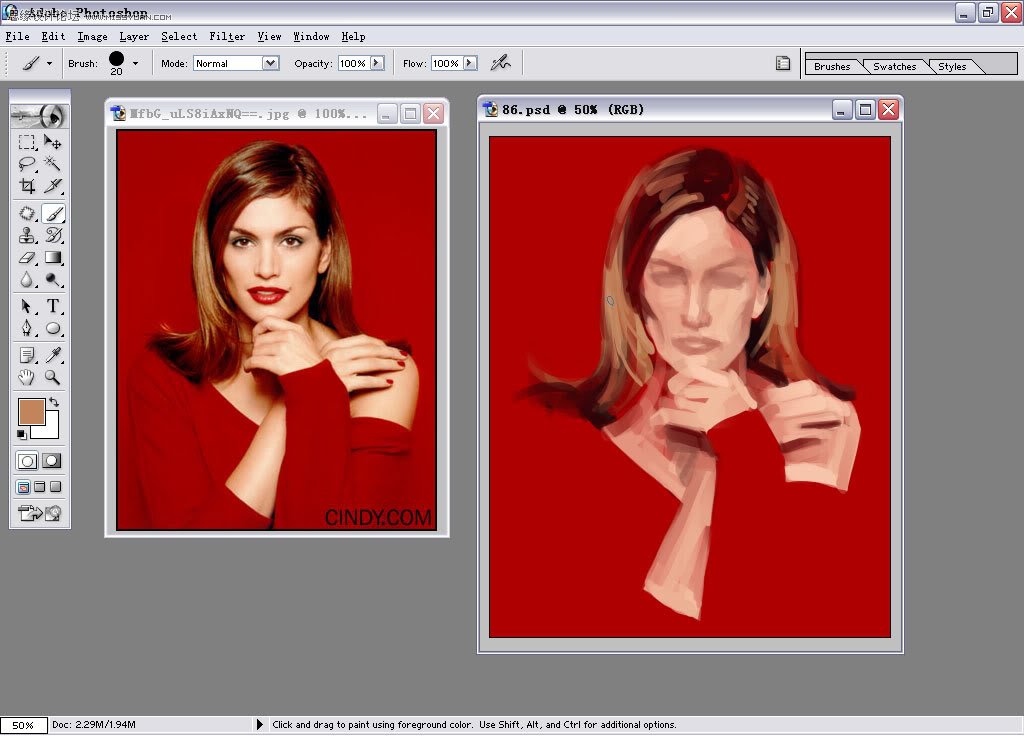
8.深入五官的刻画,画出嘴唇的颜色,画出眼睛的大概轮廓。
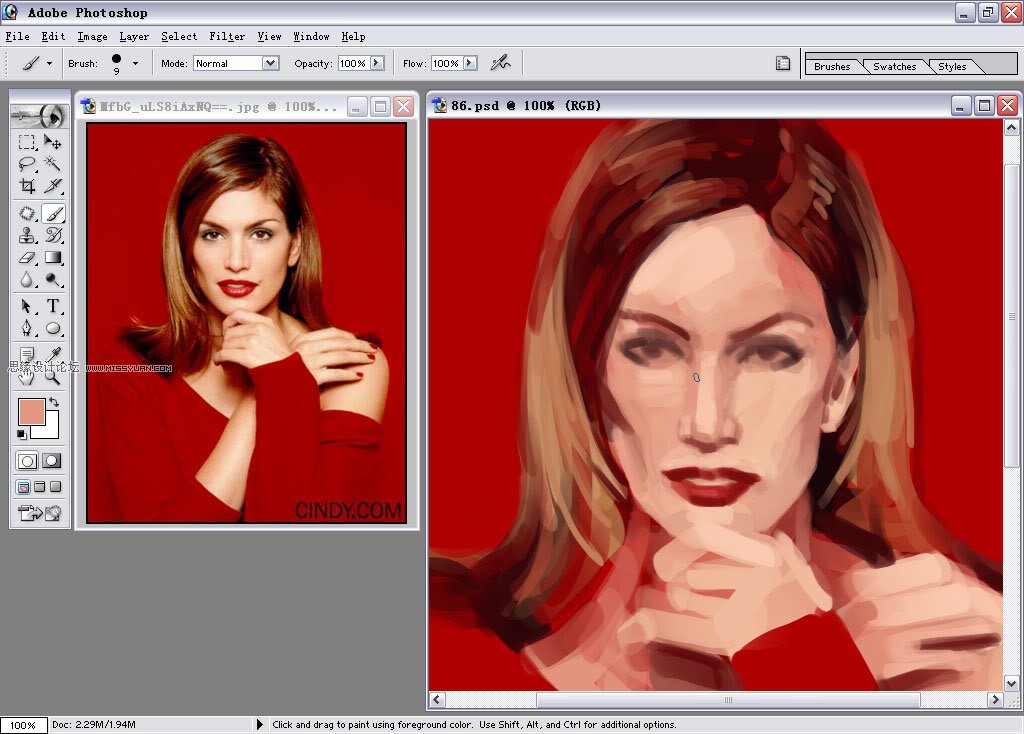
9.在保证大关系的基础上逐渐深入局部。头发的塑造先画出整体的体积和色块分布,不要过早深入局部细节。
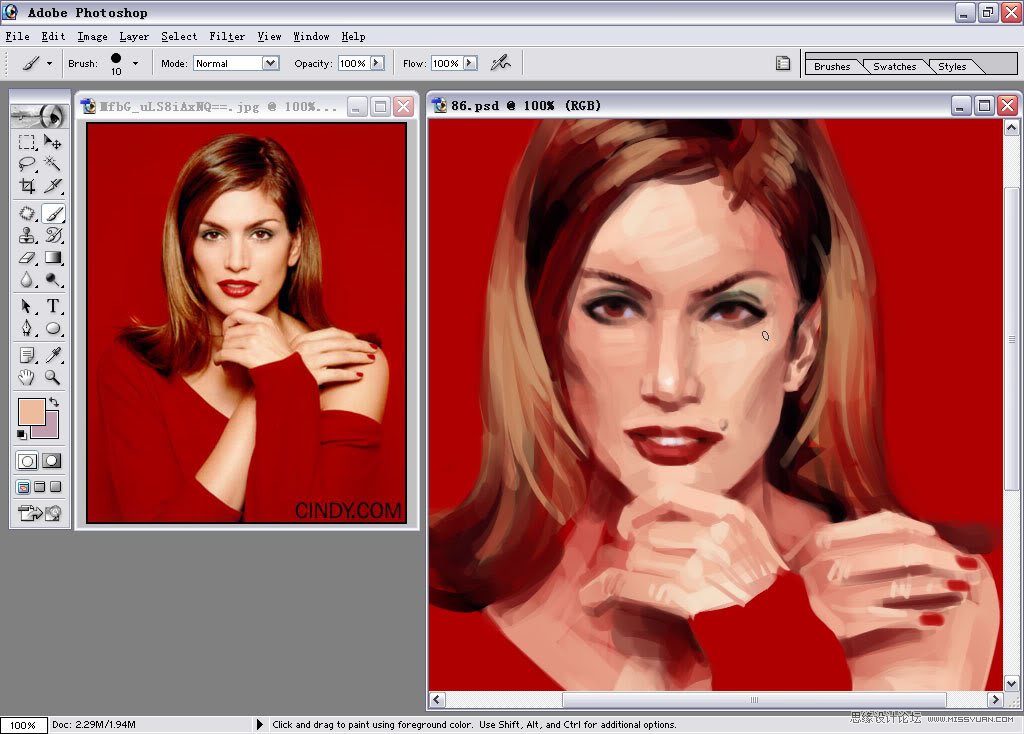
10.用修改过的笔刷画出发丝的质感。
(本文来源于图老师网站,更多请访问http://www.tulaoshi.com/ps/)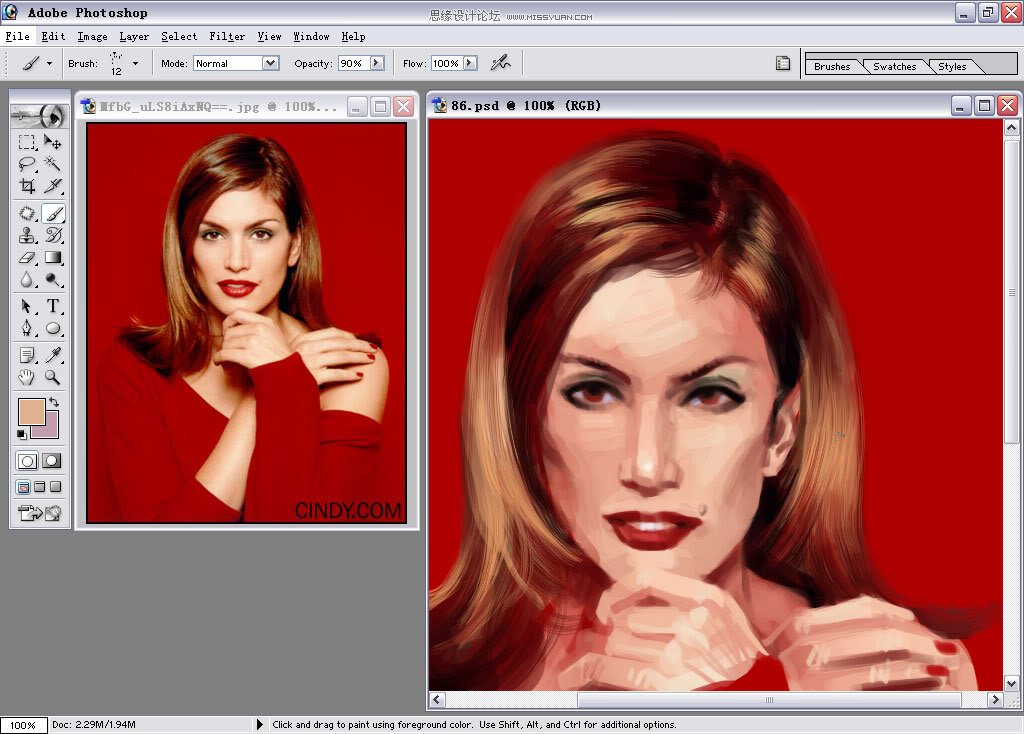
11.选择一个散点的自然笔刷,把spacing(间距)调节到5%。
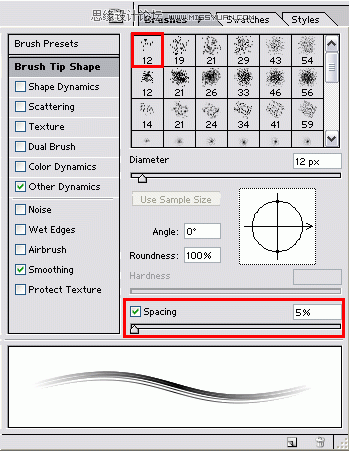
12.在other dynamics(其他动态)里面,把opactiy(不透明度)control(控制)的选项改为pen pressure(压力笔),一个前提,必须安装数位压感笔次选项才会有效。
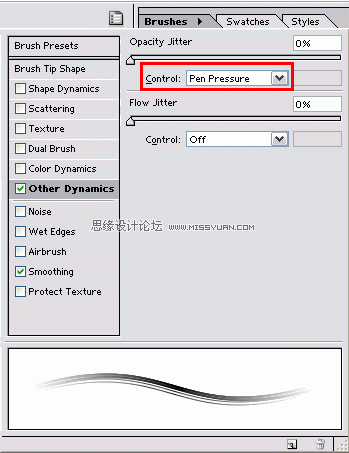
13.继续深入刻画,画出眼睛的高光。
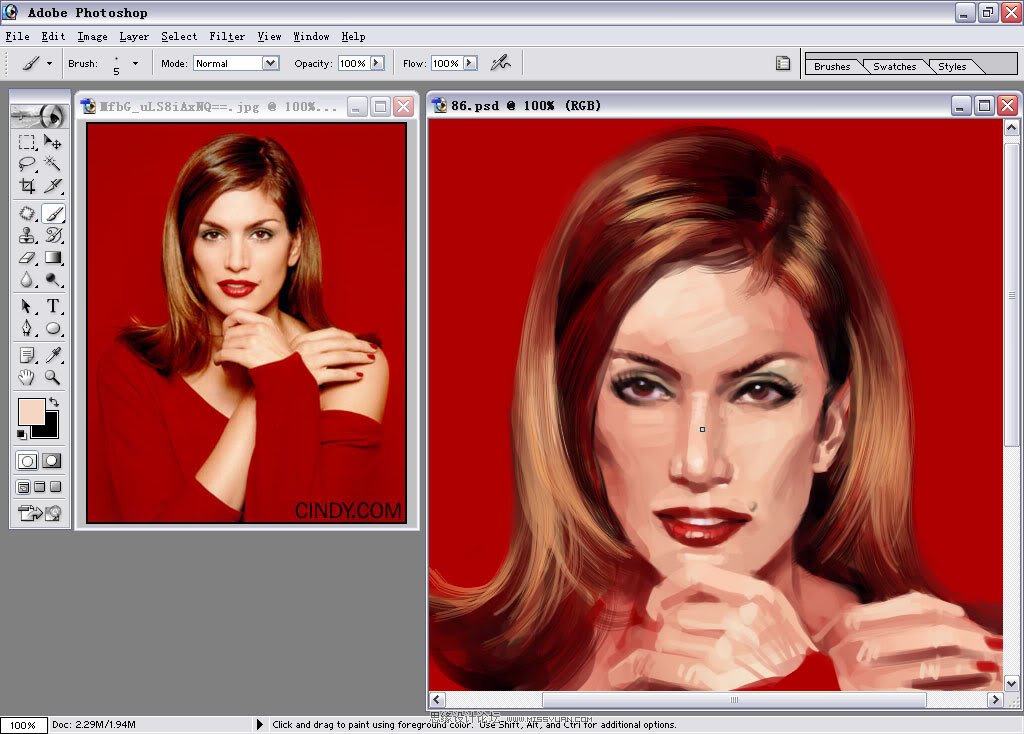
14.选择soft round的笔刷,在状态栏上点选喷枪的图标选项,加工过渡笔触和转折面。CTRL+M进行曲线调整,调节一条S形的曲线,加强整体对比度。
(本文来源于图老师网站,更多请访问http://www.tulaoshi.com/ps/)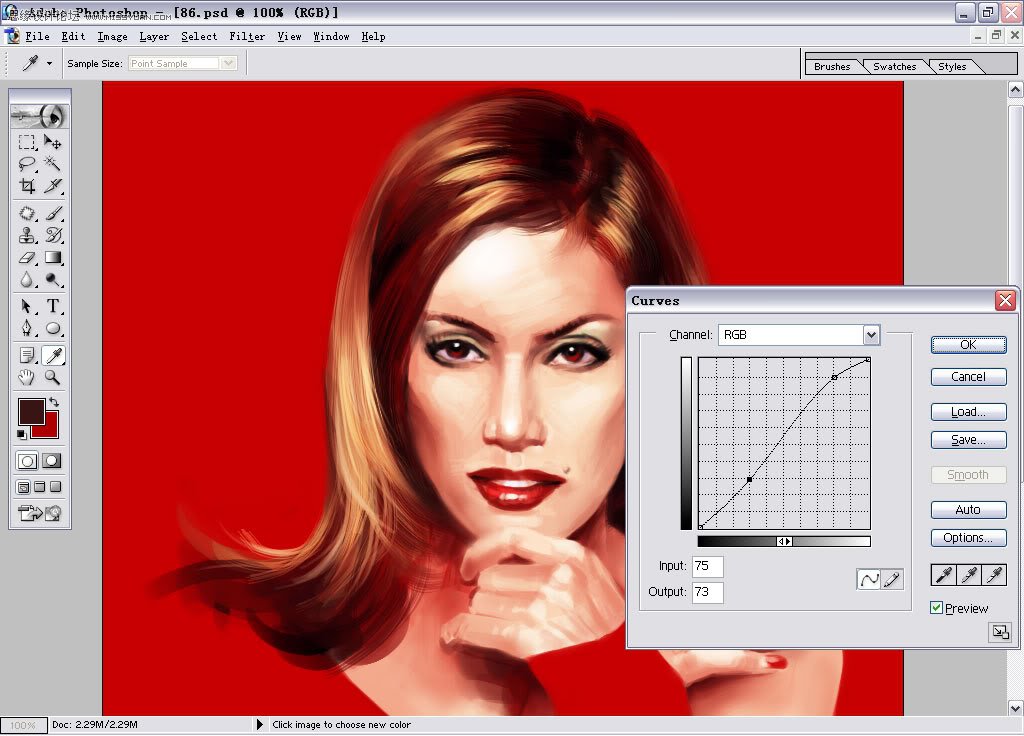
15.用魔术棒选出背景红色部分,执行羽化选区命令。
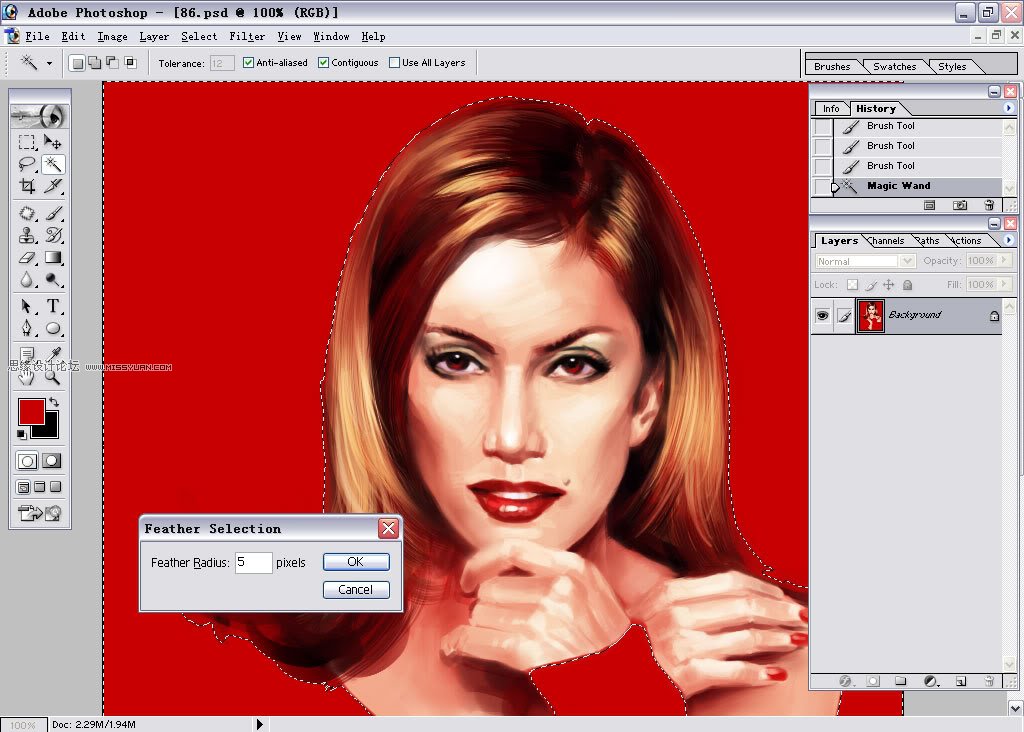
16.添加饱和度调整图层,降低红色的背景的饱和度。
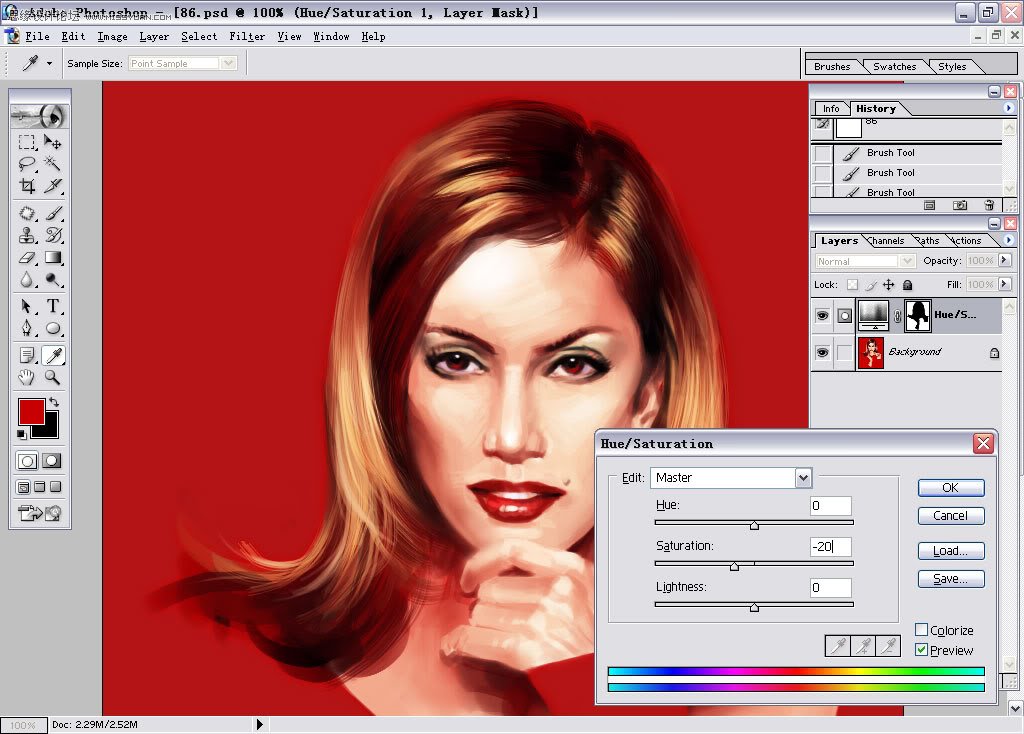
来源:http://www.tulaoshi.com/n/20160216/1569987.html
看过《Photoshop临摹红衣女郎详细过程》的人还看了以下文章 更多>>